نصب وردپرس با استفاده از MS Webmatrix
Webmatrix یک نرم افزار رایگان و سبک وزن است که توسط ویندوز برای بارگیری برنامه های مختلف راه اندازی شده است. این نرم افزار فقط مخصوص کاربران Window است. بارگیری وردپرس از Webmatrix بسیار آسان است. شما می توانید با استفاده از Webmatrix خیلی راحت وب سایت در وردپرس ایجاد کنید.
مراحل نصب وردپرس
Webmatrix را بارگیری و نصب کنید
Webmatrix نصب شده را باز کنید
گالری برنامه باز کنید
انتخاب برنامه وب
انتخاب بانک اطلاعاتی
انتخاب رمز عبور و نام سرپرست
Inatallation را شروع کنید
نصب کامل شد
اولین بار در حال اجرا سایت
وارد کردن اطلاعات
Webmatrix را بارگیری و نصب کنید
Webmatrix را در سیستم خود با لینک زیر بارگیری کنید
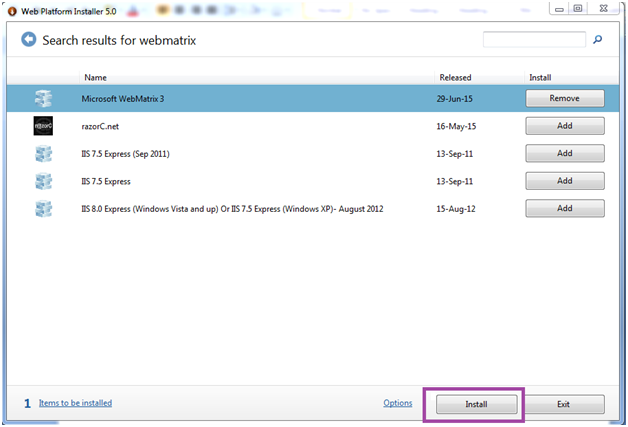
وردپرس Webmatrix1
به عکس فوق العاده فوق نگاه کنید ، این نوع فایل را بارگیری می کنید. این پرونده با پسوند .exe است.
هنگام باز کردن این پرونده ، به پنجره زیر هدایت می شوید.
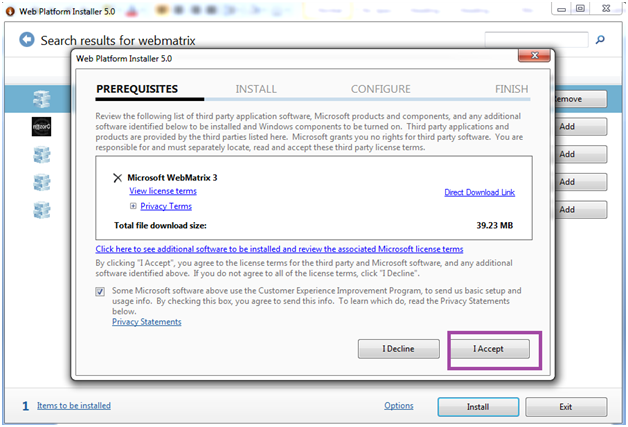
وردپرس Webmatrix2
به تصویر بالا ، در جستجوی بالا و سمت راست Webmatrix نگاه کنید. اکنون روی دکمه افزودن مقابل Microsoft Webmatrix 3 کلیک کنید. این دکمه به نماد حذف تبدیل می شود. اکنون بر روی install کلیک کنید.
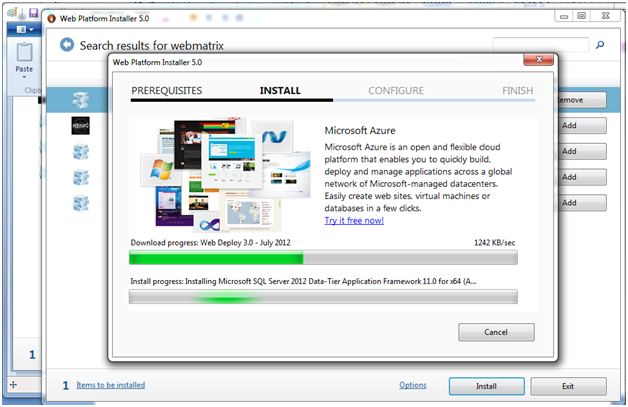
وردپرس Webmatrix3
به عکس فوری فوق نگاه کنید ، بر روی موافقت من برای شروع نصب کلیک کنید.
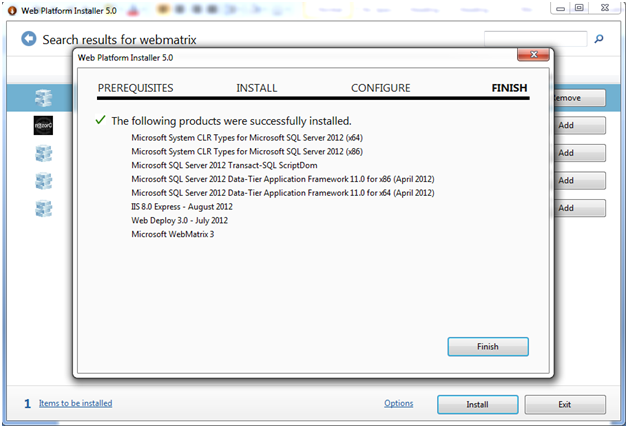
وردپرس Webmatrix4
به عکس فوق العاده نگاه کنید ، همه سرورها نصب می شوند.
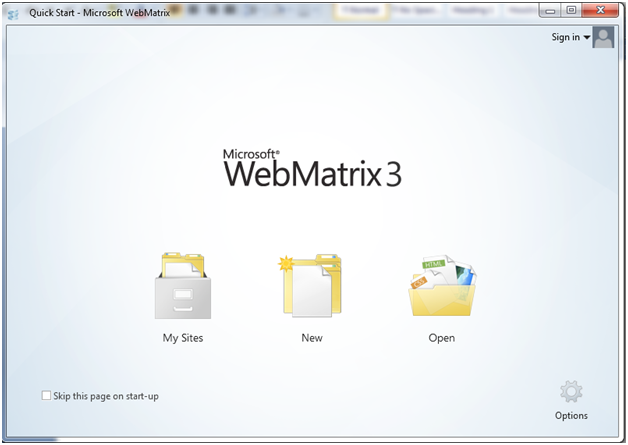
وردپرس Webmatrix5
به عکس فوق العاده نگاه کنید ، ما Webmatrix را با موفقیت در سیستم خود نصب کرده ایم.
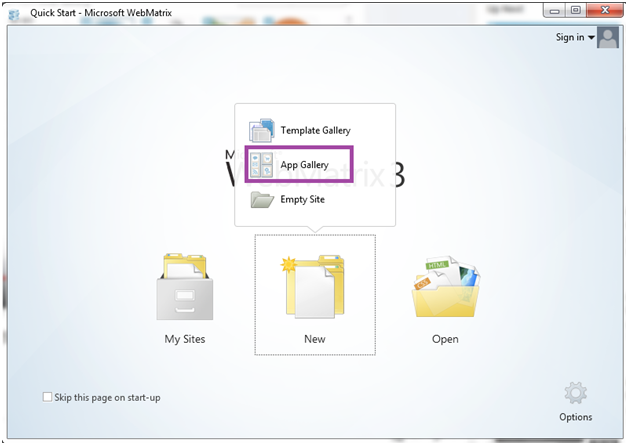
Webmatrix را سریع شروع کنید
پس از بارگیری Webmatrix ، آن را بر روی سیستم خود باز کنید تا WordPress را نصب کنید.
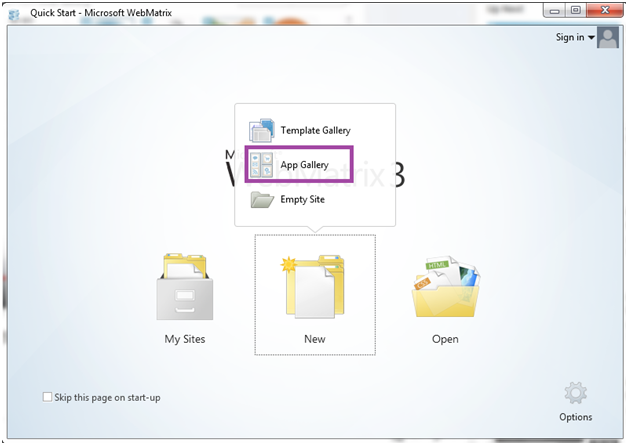
وردپرس Webmatrix6
به تصویر بالا نگاه کنید ، پنجره فوق صفحه Quick Start است.
روی New کلیک کنید ، به صفحه زیر هدایت می شوید.
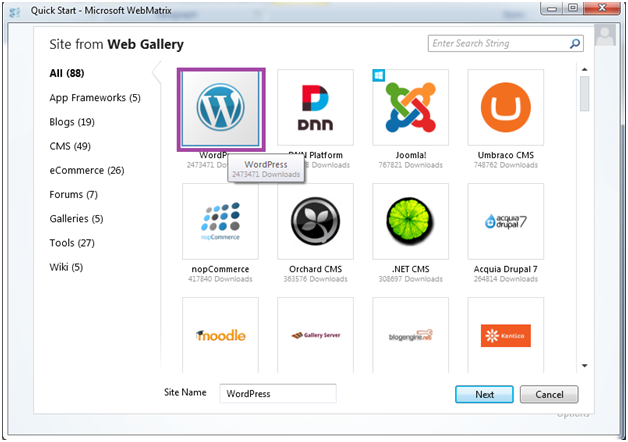
توجه: اگر نمی خواهید این صفحه هر بار ظاهر شود ، روی کادر تأیید کلیک کنید.
گالری برنامه باز کنید
سه گزینه نمایش داده می شود. شما باید به گالری برنامه بروید که گزینه های زیادی را برای ایجاد یک وب سایت در اختیار شما قرار می دهد.
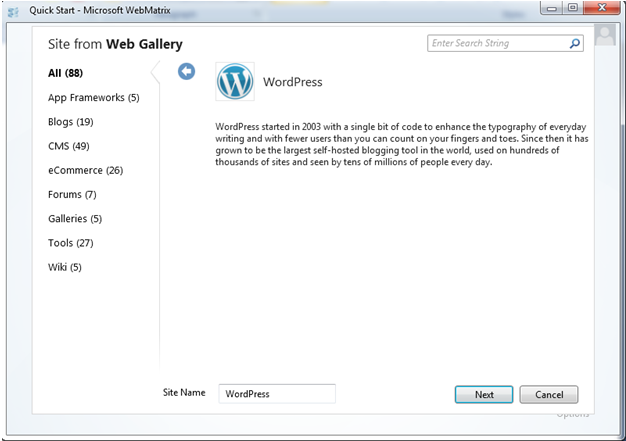
وردپرس Webmatrix7
به تصویر بالا ، با کلیک روی گزینه جدید ، سه گزینه ایجاد شده را انتخاب کنید که می توانید گالری برنامه را انتخاب کنید.
انتخاب برنامه وب
در اینجا ، ما باید برنامه WodPress را انتخاب کنیم.
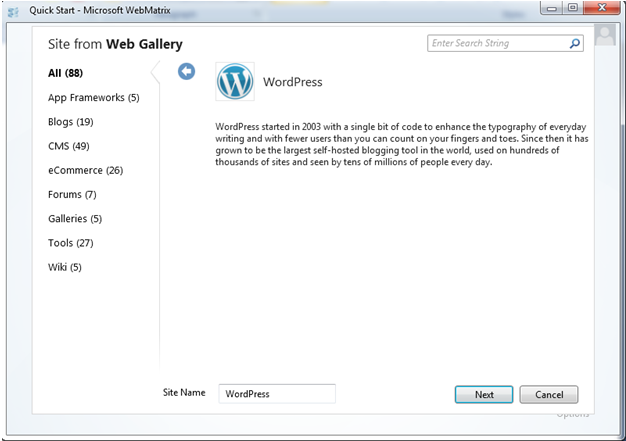
وردپرس Webmatrix8
به عکس فوق العاده نگاه کنید ، این برنامه هایی است که Microsoft Webmatrix ارائه می دهد. WordPress را از این قسمت انتخاب کرده و روی Next کلیک کنید.
وردپرس Webmatrix9
این صفحه ظاهر می شود ، دوباره بر روی Next کلیک کنید.
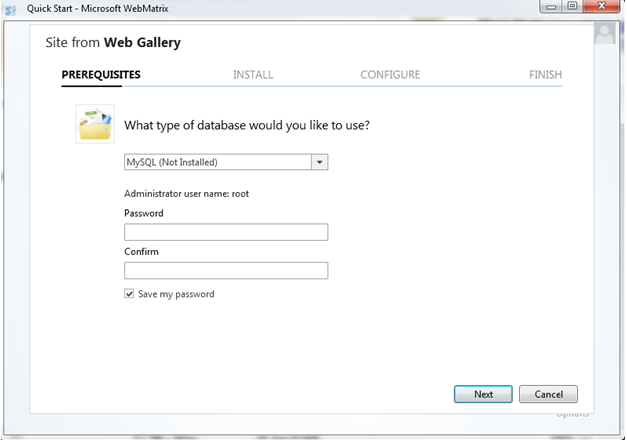
انتخاب بانک اطلاعاتی
ما باید بانک اطلاعاتی را انتخاب کنیم. به طور پیش فرض ، وردپرس فقط با MySQL سازگار است. اگر MySQL روی سیستم شما نصب نشده باشد ، Webmatrix آن را نصب می کند.
وردپرس Webmatrix10
به عکس فوق العاده نگاه کنید ، به طور پیش فرض Webmatrix پایگاه داده MySQL را انتخاب می کند.
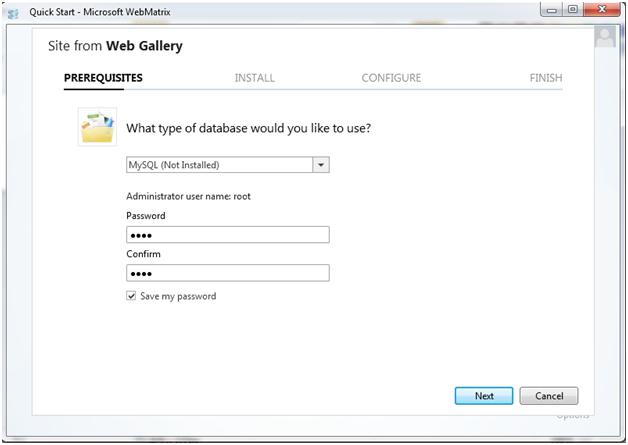
انتخاب رمز عبور و نام سرپرست
در اینجا ، نام مدیر پیش فرض ریشه خواهد داشت. می توانید هر رمز ورود را تایپ کنید ، اما نام و رمز عبور را به یاد داشته باشید.
وردپرس Webmatrix11
Inatallation را شروع کنید
این صفحه تمام برنامه های مورد نیاز برای نصب با وردپرس را به شما نشان می دهد. تمام نرم افزارها به خودی خود نصب می شوند ، لازم نیست کاری انجام دهید.
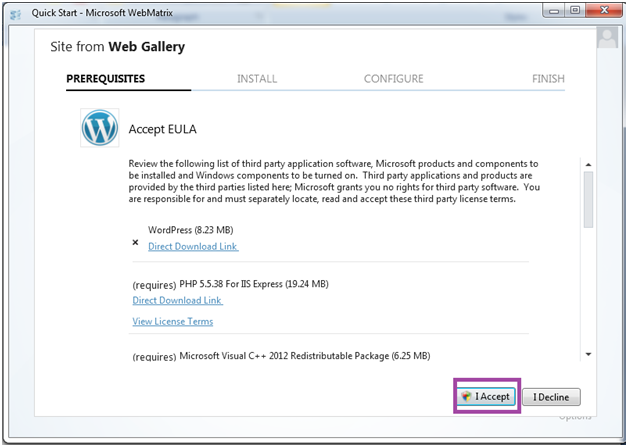
وردپرس Webmatrix12
به عکس فوق العاده نگاه کنید ، پس از قبول EULA (توافق نامه مجوز کاربر نهایی) ، نصب شروع می شود.
اگر اتصال اینترنتی شما خوب باشد ، نصب شما تقریباً 1-2 دقیقه طول می کشد.
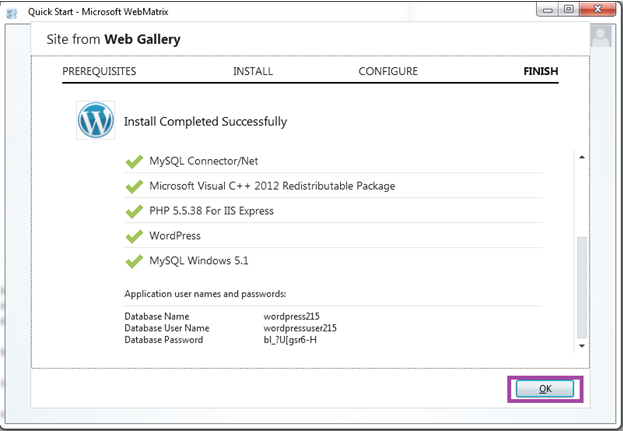
نصب کامل شد
وردپرس Webmatrix13
به عکس فوق العاده نگاه کنید ، نصب کامل است. این لیست برنامه هایی را که ما اکنون نصب کرده ایم نشان می دهد.
همچنین نام کاربری و رمز عبور را نشان می دهد
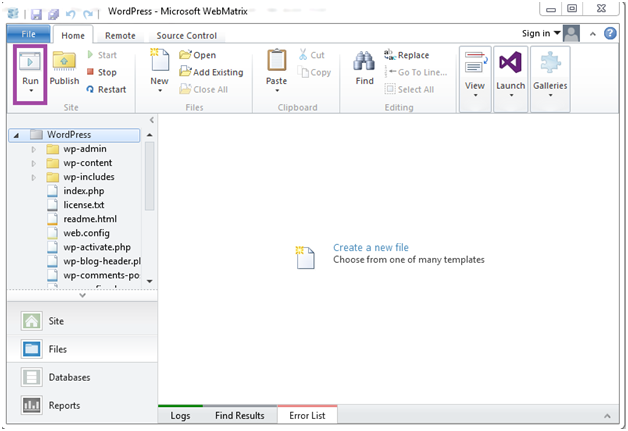
اولین بار در حال اجرا سایت
پس از اتمام نصب ، فضای کاری در سایت Webmatrix ظاهر می شود. در نوار Webmatrix روی Run کلیک کنید.
وردپرس Webmatrix14
به عکس بالا نگاه کنید ، بعد از کلیک بر روی دکمه Run ، باید زبان را انتخاب کنید.
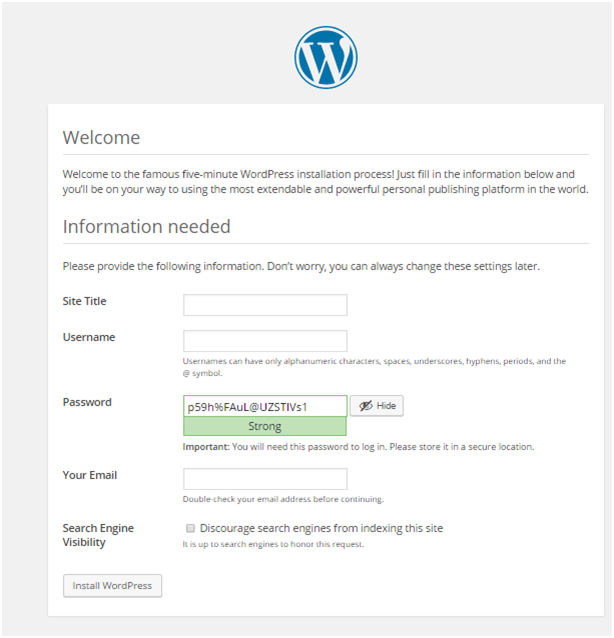
وارد کردن اطلاعات
پس از انتخاب زبان ، باید اطلاعات بیشتری در مورد سایت خود وارد کنید.
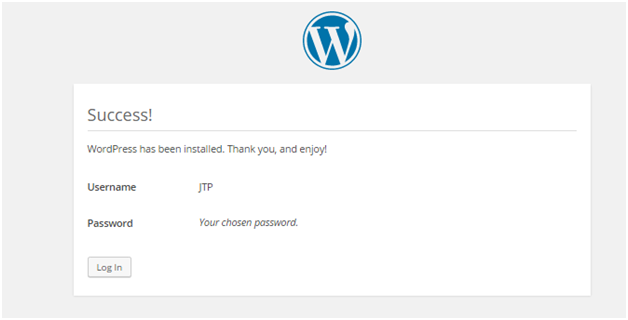
وردپرس Webmatrix15
به عکس فوق العاده نگاه کنید ، در اطلاعات فوق می توانید هر خواسته را مطابق میل خود پر کنید.
اگر رمز عبور خود را ارائه ندهید ، به طور خودکار رمز عبور را برای شما ایجاد می کند.
وردپرس Webmatrix16
به عکس فوق العاده نگاه کنید ، وردپرس با موفقیت را با نام کاربری به عنوان JTP و رمز عبور نصب شده با موفقیت نشان می دهد.
توجه: اگر نام کاربری و رمز عبور ارائه نشود ، به طور پیش فرض نام کاربری سرپرست و رمز عبور ایجاد می شود